Jestem miłośnikiem muzyki i mam niezliczoną ilość utworów na moim iPhonie 5. Ale dowiedziałem się, że iTunes nie może mi pomóc w wydobyciu muzyki z iPhone'a. Jak przenieść muzykę z iPhone'a na MacBooka? Naprawdę tego potrzebuję. - zapytał Matte
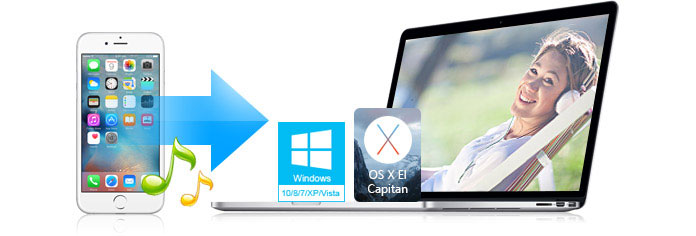
Wszyscy wiemy, że iTunes może pomóc nam swobodnie importować muzykę do iPhone'a, jednak szkoda, że nie możemy łatwo eksportować lub pobierać muzyki z iPhone'a na nasz komputer PC lub Mac za pomocą iTunes. Czy istnieje sposób na wyodrębnienie muzyki z iPhone'a na komputer bez iTunes? W tej sytuacji potrzebujesz jednego rodzaju oprogramowania, aby umieścić muzykę z iPhone'a na komputerze lub laptopie.
Więc jakie oprogramowanie do przesyłania muzyki z iPhone'a może łatwo i szybko przenosić utwory z iPhone'a na komputer? Jaka aplikacja do przesyłania muzyki pokazuje bezpośredni sposób bezpiecznego pobierania utworów na PC lub Mac? Powinien mieć kilka zalet, jak poniżej:
✔ Bez konia trojańskiego i wirusa obsługuje bezpieczne kopiowanie muzyki z iPhone'a na komputer.
✔ Można zastosować różne modele iPhone'a, takie jak iPhone X / 8/7 / SE / 6s Plus / 6s / 6 Plus / 6 / 5s / 5c / 5 / 4S / 4 / 3GS. Działa również dobrze w systemie Windows 10/8/7 / XP i Mac OS X.
✔ Lepiej, żebyśmy mogli używać tego programu nie tylko do synchronizacji muzyki, ale także zarządzać listą utworów z iPhone'a.
Aby w łatwy sposób przenieść muzykę z iPhone'a na komputer, tutaj zalecamy transfer muzyki z iPhone'a ap, FoneTrans, aby pobrać lub przenieść muzykę z iPhone'a na komputer.
Jak to robisz? Wszystko, co musisz zrobić, to pobrać FoneTrans, zdobyć iPhone'a i jeden kabel USB.
Porady:
FoneTrans ma wersję Windows i Mac. Pobierz odpowiedni dla swojego systemu. Operacje Windows i Mac są takie same, więc tutaj bierzemy wersję Windows jako przykład.
Po pobraniu wersji Windows oprogramowania do przesyłania muzyki z iPhone'a możesz wykonać poniższe kroki.
Krok 1 Zainstaluj oprogramowanie i uruchom je na komputerze.

Krok 2 Połącz swój iPhone z tym programem za pomocą kabla USB.
Oprogramowanie automatycznie wykryje twój iPhone. Pokaże podstawowe informacje o twoim iPhonie w interfejsie.

Krok 3 Wybierz muzykę, którą chcesz przenieść.
Na lewej liście zobaczysz całą zawartość swojego iPhone'a. Następnie kliknij „Media” na lewej liście i kliknij „Muzyka” w górnym menu, w oknie podglądu znajdziesz całą swoją muzykę z iPhone'a. Możesz wybrać całą lub część muzyki.

Krok 4 Przenieś muzykę z iPhone'a na komputer
Po zakończeniu wybierania z rozwijanej listy „Eksportuj do” możesz wybrać opcję „Eksportuj na komputer”. Po chwili możesz zapisać muzykę iPhone'a na komputerze z systemem Windows.

Jeśli podłączysz jednocześnie dwa iPhone'y, możesz przenieść dane do nowego iPhone'a, klikając „Eksportuj na urządzenie iOS” z listy rozwijanej „Eksportuj do”. Wtedy oprogramowanie zacznie udostępniać muzykę między iPhone'ami.
Możesz także dowiedzieć się więcej o produkcie, korzystając z następującego przewodnika wideo:

